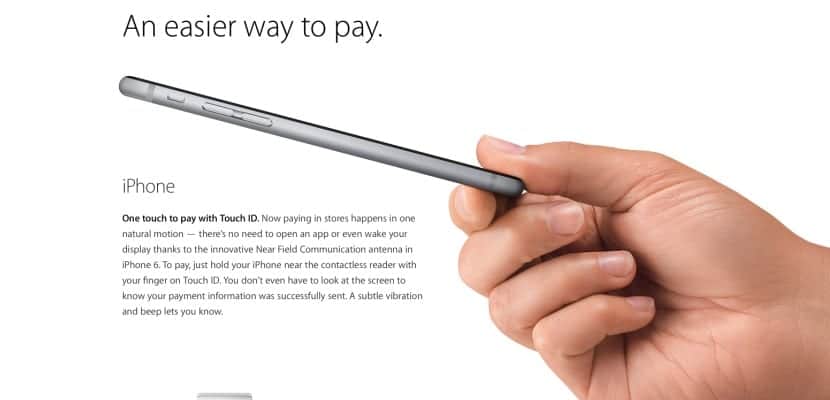
Sejak metode pembayaran baru Apple, Apple Pay, Disajikan dalam presentasi Keynote dari iPhone baru, tidak berhenti menimbulkan kontroversi. Di satu sisi kami memiliki perusahaan yang telah bergabung dengan sistem pembayaran baru ini dan di sisi lain kami memiliki layanan lain yang membuat di perusahaan lain, sistem Apple baru telah diblokir, untuk saat ini.
Untuk dapat menggunakan Apple Pay, Anda perlu mendaftarkan kartu Anda di sistem Apple, setelah itu Anda dapat segera mulai menggunakannya. Sekarang, jika karena alasan apa pun Anda ingin menghapus kartu kredit tertentu dari jarak jauh dari ponsel, Anda dapat melakukannya dari OS X melalui web iCloud.
Ribuan orang sudah mulai menggunakan metode pembayaran baru Apple yang memungkinkan mereka membayar barang-barang di toko yang mengaktifkannya melalui ponsel dengan kartu kredit berbeda dan bank berbeda. Seperti yang telah diumumkan, penggunaan Apple Pay hampir lebih aman daripada menggunakan kartu kredit atau debit asli, karena kami melindungi diri dari penjual agar dapat melihat penomoran dan kode CVV di belakangnya.
Dengan Apple Pay, setiap kartu diberi nomor akun perangkat unik yang dienkripsi dan disimpan di Elemen Aman, chip khusus yang telah disertakan di iPhone baru. Menyiapkan Apple Pay relatif sederhana, namun, apa yang akan kami jelaskan di artikel ini adalah langkah-langkah yang harus diikuti untuk dapat menghapus kartu kredit yang terdaftar di Apple Pay dari jarak jauh, yaitu, tanpa iPhone di tangan kami.
Langkah-langkah yang harus kita ikuti untuk menghapus kartu terdaftar dari jarak jauh adalah:
- Akses akun iCloud.com Anda dari Mac, melalui kantor pusat Safari, dengan masuk menggunakan ID Apple Anda.
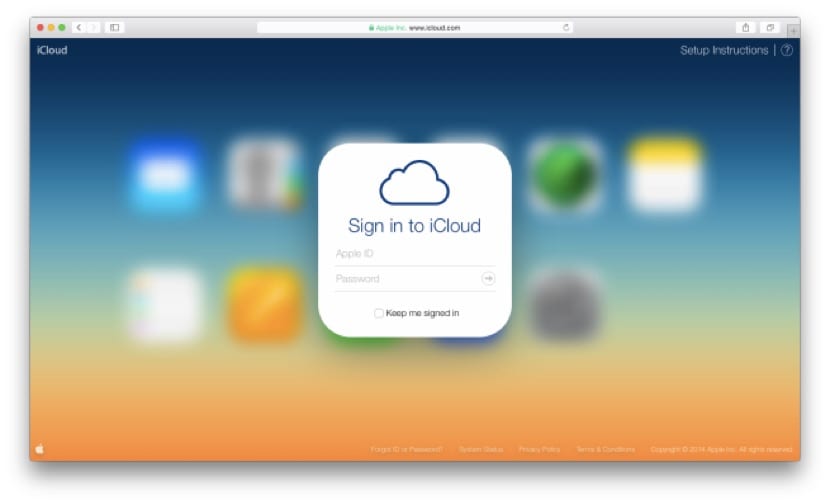
- Selanjutnya, Anda akan melihat bahwa desktop muncul dengan aplikasi iCloud dan salah satunya disebut Pengaturan. Klik ikonnya untuk memasukkannya.
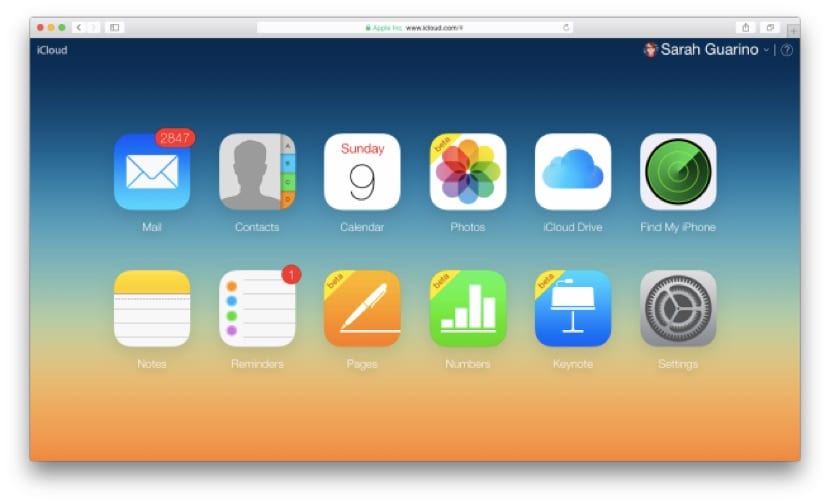
- Pada layar yang muncul kita akan melihat bagian yang memungkinkan kita untuk melihat data ID Apple kita dan juga, di bagian bawah layar mereka muncul. perangkat tempat kami menginstal iOS 8 dan OS X 10.10 Yosemite.

Nah, jika kita melihat perangkat dengan iOS 8 terinstal dan mungkin metode Apple Pay diaktifkan, Kami akan menyadari bahwa iPhone 6 atau 6 Plus yang Anda konfigurasikan dengan Apple Pay di sebelahnya simbol apel akan muncul di samping kata Bayar, «Bayar»
- Mengklik perangkat akan membuka informasi dan menunjukkan kapan perangkat terakhir dicadangkan ke iCloud, empat nomor terakhir dari kartu kredit yang digunakan dengan Apple Pay, nomor seri perangkat, dan IMEI Perangkat (hanya ditampilkan untuk iPhone atau iPad seluler).
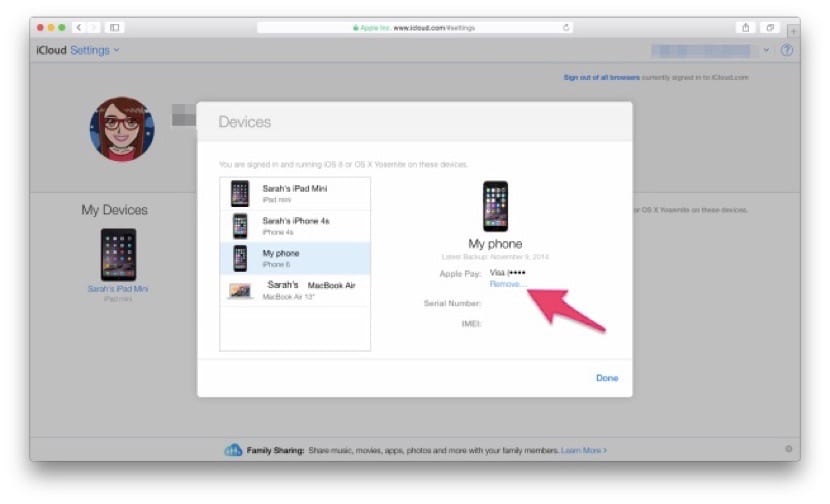
- Jika kita perhatikan lebih dekat, di bawah informasi kartu kredit terdapat link dengan kata "Hapus" berwarna biru. Klik di atasnya dan Anda akan melakukannya menghapus kartu itu dari perangkat Anda dari jarak jauh.
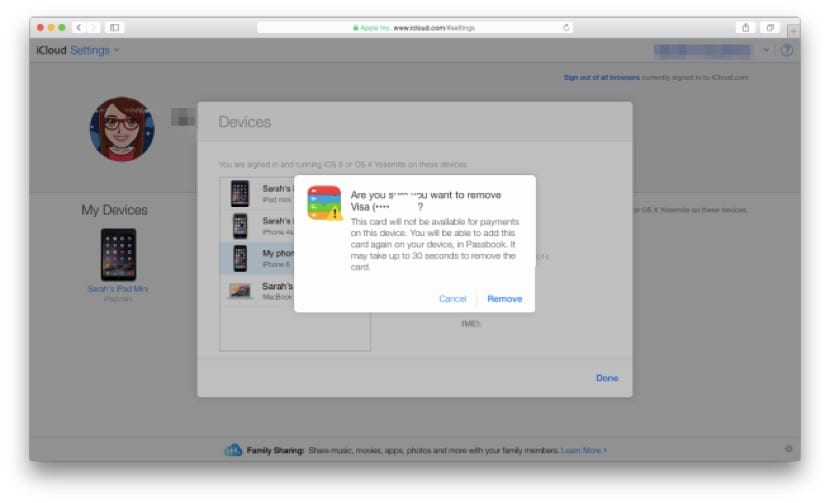
Perlu dicatat bahwa jika karena alasan apa pun Anda kehilangan iPhone atau iPad Air 2 baru, orang yang menemukannya tidak dapat menggunakan Apple Pay karena mereka juga harus mengautentikasi dengan Touch ID. Namun, bukan ide yang buruk jika kami kehilangan perangkat, kami akan memutuskan tautan kartu kredit dan debit dari Apple Pay.
Diperbarui: Perlu diingat bahwa di Spanyol kami masih tidak dapat menyimpan data di Apple Pay. Dalam waktu dekat dari Passbook akan dimungkinkan untuk melakukan tindakan penyimpanan data kartu yang kami anggap tepat.
Halo. Saya tidak tahu di mana harus menaruh komentar ini. Saya harap para editor Soy de mac membacanya. Blog ini belum diperbarui di Flipboard selama beberapa minggu sekarang. Saya telah menjadi penggemar setianya sejak iPad tetapi saya tidak terbiasa membacanya di browser. Apakah masalah ini bersifat umum atau hanya terjadi pada saya saja?